파일 이름 바꾸기 도구는 사용자가 사용할 수 있도록 만들어졌습니다.파일 이름 변경 작업을 수행하고 지정된 접두사를 추가하고 파일 이름에 수정 사항을 게시하고 파일 이름 문자를 정의 된 텍스트 문자열로 바꾸는 데 필요한 사용자 지정 규칙을 만들지 만 파일 속성 (메타 태그 정보)을 추출하려는 경우 정보 사용 파일 이름을 변경합니다. 마스터 이름 바꾸기 그냥 당신에게 제공합니다. 초보자와 고급 사용자 모두를 위해 개발 된 강력한 응용 프로그램입니다. 파일 이름의 시작과 끝에 문자 추가, 텍스트 바꾸기 등과 같이 파일 이름을 대량으로 바꾸는 모든 기존 옵션이 포함되어 있지만 파일 속성 및 MP3, JPG, JPEG 및 TIFF와 같은 메타 정보를 사용할 수도 있습니다. 파일 이름을 변경하려면 files '태그를 사용하십시오. 주목할만한 다른 기능으로는 지능형 숫자 정렬, 광범위한 파일 형식 지원, 자동 미리보기 (파일 이름 바꾸기 시뮬레이션), 파일 이름 바꾸기 스크립트 저장, 와일드 카드 항목 지원, 파일 이름 바꾸기 작업 취소 등이 있습니다. 점프 후 따라야 할 세부 사항.
이 응용 프로그램은 4 개의 탭에서 사용 가능한 모든 옵션을 제공합니다. 스크립트, 대소 문자 및 와일드 카드, 개수 및 텍스트 파일 이름 바꾸기. 기본 창에는 기본 스크립트 및 다양한 규칙 기반 파일 이름 변경 옵션이 표시됩니다. 다음을 포함하여 총 9 개의 서로 다른 파일 이름 변경 옵션이 있습니다. 단어 / 숫자 제거, 시작 / 종료 제거, 부분 문자열 제거, 전 / 후 제거, 식 제거, 이름 / 구문 바꾸기, 숫자 바꾸기, 위치에 추가 과 카운터 추가.
파일 이름 바꾸기 옵션을 더 추가 할 수 있습니다 새로운 단계 메뉴; 여기에는 위에서 언급 한 모든 파일 이름 변경 옵션이 포함되며 동일한 작업의 여러 단계를 추가 할 수 있습니다. 예를 들어 파일 이름과 확장자 모두에 문자를 추가하려면 위치에 추가 옵션을 목록에서 찾은 다음 동일한 옵션을 추가하십시오. 새로운 단계 메뉴.
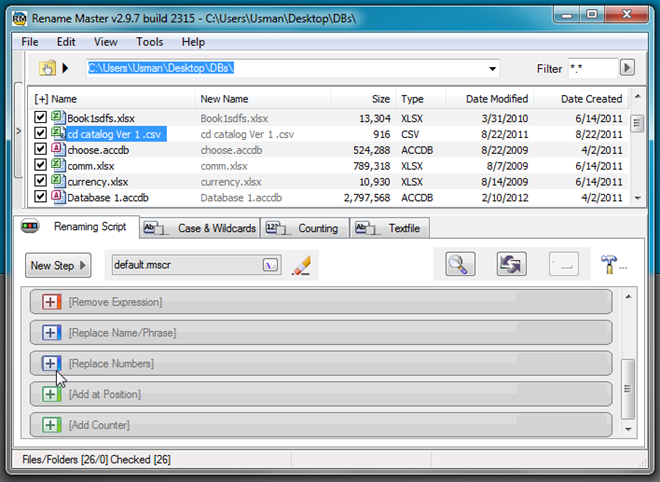
시작하려면 구성하려는 옵션을 확장 한 다음 필요한 세부 정보를 입력하십시오. 예를 들어 파일 이름에서 표현식을 제거하려면 식 제거을 지정하고 지정된 문자를 제거 할 위치를 선택하십시오.
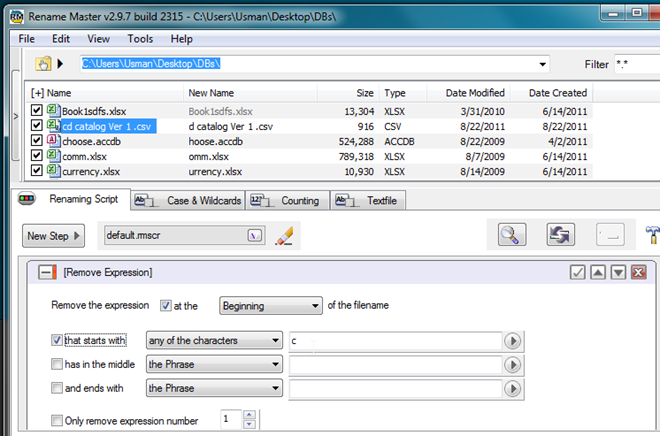
메인 윈도우는 새로운 이름 열 (나란히 제시 이름 적용 할 파일 이름의 변경 사항을 표시합니다. 미리보기가 표시되지 않으면 키보드에서 F6을 눌러 미리보기 열을 강제로 업데이트하십시오.
아래에 사례 및 와일드 카드 탭에는 다음과 같은 다양한 문자 별 옵션이 있습니다. 대문자, 소문자 대문자로 표시, 문장 대문자 화, 제목으로 대문자 화, 확장명 유지, 과 로마 숫자 감지 및 대문자. 앞에서 언급했듯이 와일드 카드 지원하고 간단하게 사용할 수 있습니다. 명령 스타일 와일드 카드 만큼 잘 완전한 정규식.
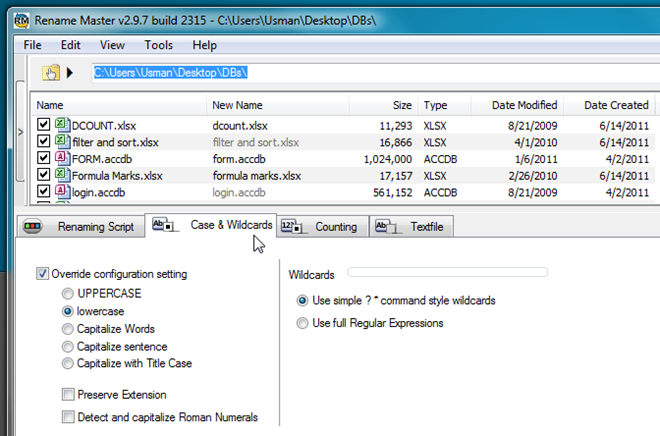
에서 계산 탭에서 첫 번째 파일 이름에 특정 숫자를 추가 한 다음 지정된 숫자만큼 증가시킬 수 있습니다. 여기서 구성해야 할 수도 있습니다. 카운터 추가 추가 할 기본 창에서 옵션 증분 숫자 파일 이름.
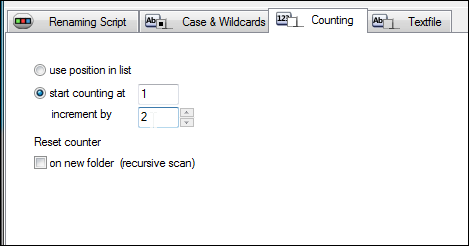
마스터 이름 바꾸기를 사용하면 세션 중에 수행 된 모든 파일 이름 바꾸기 작업을 한 번의 클릭으로 롤백 할 수 있습니다. 작업을 취소하려면로 이동하십시오. 스크립트 이름 바꾸기 탭을 클릭하고 실행 취소를 클릭하십시오.
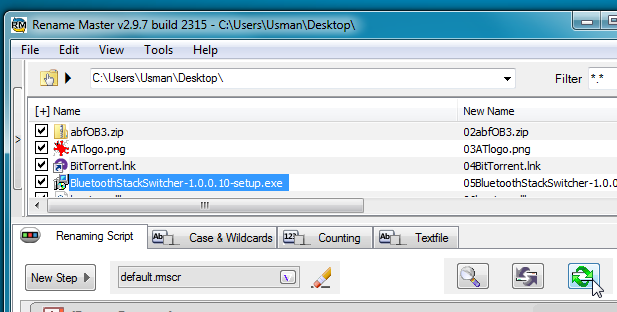
그만큼 텍스트 파일 탭을 사용하면 선택할 텍스트 파일 / CSV 파일을 포함 할 수 있습니다파일에서 파일 이름 바꾸기 규칙을 적용하십시오. 샘플 스크립트를 생성하여 빠르게 시작할 수도 있습니다. 스크립트가 생성되면 수많은 파일 이름 변경 옵션을 수정하여 요구 사항에 따라 파일 이름을 변경할 수 있습니다.
Rename Master는 파일 이름 바꾸기 도구 아카이브에 크게 추가되었습니다. Mac OS X 용 유사한 도구를 찾고 있다면 이전에 출시 된 NameChanger 및 PSRenamer를 확인하십시오.
마스터 이름 바꾸기는 모든 버전의 Windows에서 작동합니다. 테스트는 Windows 7 64 비트 버전에서 수행되었습니다.
Rename Master 다운로드





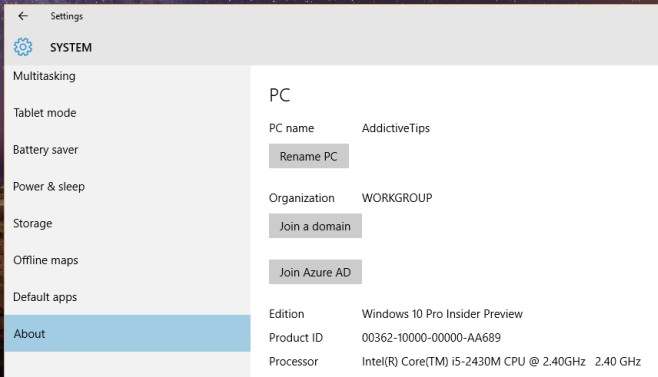







코멘트